发布日期:2012-06-27 作者:小白系统 来源:http://www.03727.com
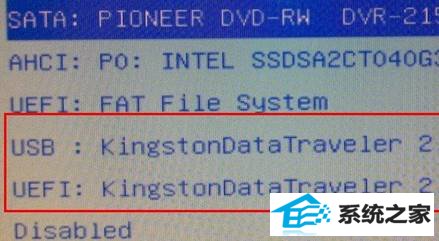

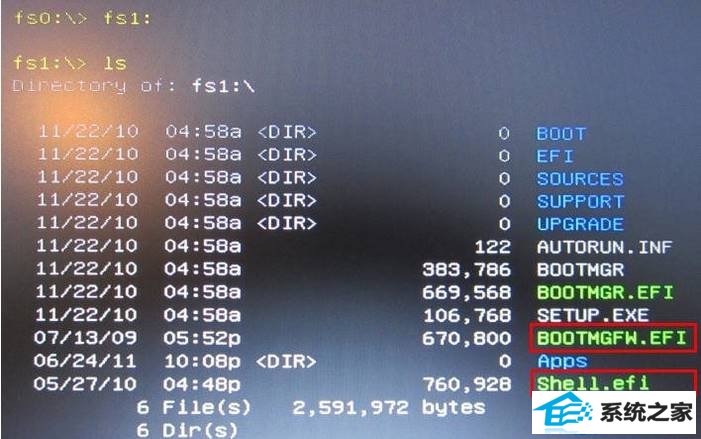
重要:Bios配置
1、把“Boot mode”项设为“uEFi only”;如果有“Lunch CsM”选项,将其设为“Enabled”。(打开Bios中的uEFi支持。)
2、进入“security”——“secure Boot”,将其设为 “disabled”。这是winxp新引入的安全机制,不关上不能安装其它操作系统。(关上安全引导)
如果在安装过程中出现下图提示【非GpT磁盘,不能安装】是由于原来的硬盘是Mbr的,而uEFi下,系统只能安装到GpT分区的磁盘上。
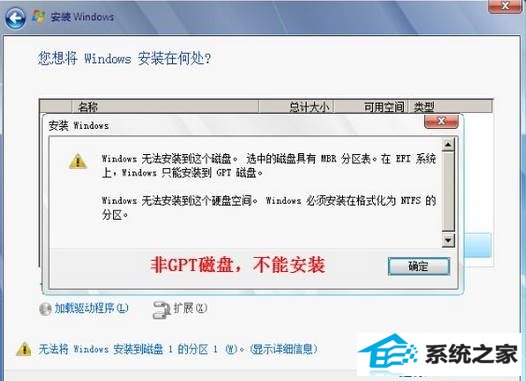
相关GpT硬盘模式怎么创建继续往下看:
1、到安装这个界面,按shift+F10,就会启动具有管理员权限的命令提示符

2、输入:diskpart 按下回车键
输入list disk 按下回车键
按序号选择当前磁盘:select disk 0 (序号0为磁盘的情况下)

3、接着输入: clean 按下回车键 清空所有分区
convert gpt 按下回车键 转GpT
list partition 按下回车键 查看当前磁盘分区

4、待弹出提示“这个磁盘上没有显示的分区”接着输入:
create partition efi size=100 按下回车键 创建EFi分区
create partition msr size=128 按下回车键创建MsR分区
create partition primary size=50000 按下回车键 创建主分区(当然后面的50000可以修改为其他大小,大于30000即可)
最后输入 list partition 按下回车键查看分区,就可以看到GpT分区创建完成

最后连续输入两次 ExiT,退出CMd。接下来就可以像原来一样安装系统了。
上述便是win7 uefi模式下安装win10专业版的办法!